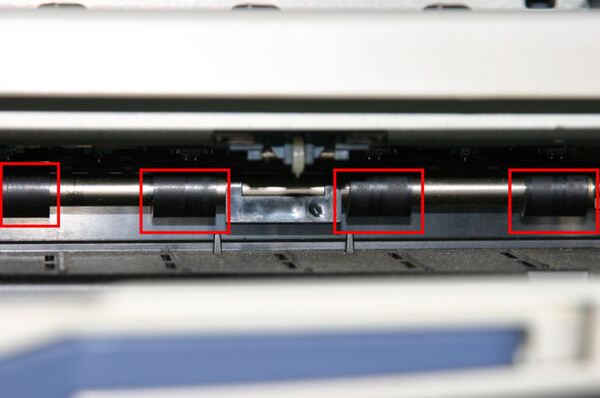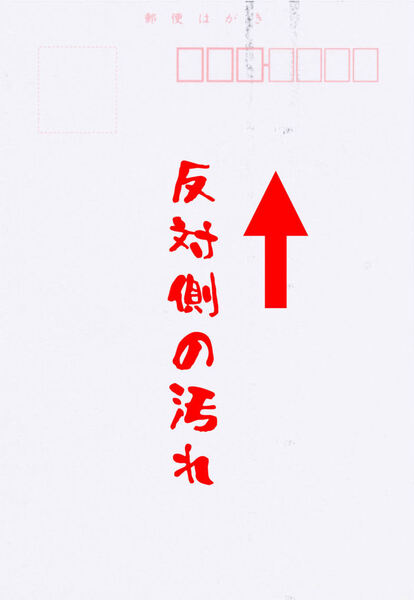インク汚れが用紙に付くのはローラーと紙送り機構の汚れ
長いことプリンタを使っていないと、紙送り機構にホコリがたまる。そこにインクが付着して、用紙が汚れてしまう。また紙詰まりなどを起こし、無理やり用紙を引き抜いたとき、破れた紙片が機構の一部に挟まって、同様に用紙を汚してしまう場合がある。まずはこれらのホコリや詰まった紙片をブロアーで吹き飛ばそう。
たとえば印刷物にこんなインク汚れはないだろうか?
印刷面に点線状の汚れが出る場合は、プリンタヘッドの下にある紙を送るローラーを中心に清掃する。上部のローラーは、プリンタに白紙をセットして紙送りボタンを押してやるといいだろう。これで紙送りローラーがガンガン回るので、綿棒をあてがって拭くといい。
下部ローラーは、ハガキサイズの白紙をセットして、紙が被っていない部分を紙送りしながら清掃。残りは、紙をセットせずに紙送りボタンを押して、少しずつ清掃しよう(紙がセットされていないので、ローラーはガンガン回らない。だから地道な作業になる)。
注意すべきは、ローラーに綿棒が引き込まれないようにする点。紙送り操作と言っても、最初や最後に紙の位置調整をするために、逆回転するときがある。あまり強く綿棒を押し当てていると、巻き込まれてしまうのだ。
またプリンタヘッドの手前にある、用紙排出用のローラーもキレイにしよう。
また、こんな汚れもよく見かける。印刷面の反対側に擦れたインク汚れが付く場合や、紙の四隅が黒く汚れる場合だ。
この汚れは、次の写真に示すプラスチック樹脂を拭いていこう!
プリンタヘッドが邪魔で清掃できないときは、強制インク交換の操作をして、ヘッドをズラしてやるといい。
これらの紙送り機構は、何本もの綿棒を使って、綿棒の先が黒くならなくなるまで拭き取る。最後は、白紙を何回か紙送りして仕上げだ。この仕上げ作業をしないと、今ままで完全に乾燥して汚れにならなかったインクが、水分を含み再び用紙を汚してしまう場合がある。5~6回も白紙を紙送りしてやれば、その汚れも白紙が吸い取ってキレイになるだろう。
またプリンタヘッドに平行するように、横縞のインク汚れが付く場合は、ヘッドに紙片やホコリが絡まっている可能性大。たいていブロアーで吹き飛ばせるが、それでもまだ汚れがつくという場合は、用紙の袋に入っている保護用の厚紙などを、プリンタにセットして紙送りボタンを押してかき出すという手がある。また市販のインクジェットプリンタ用のクリーニングペーパー(片面が粘着質になっている)を使ってもいいだろう。価格はだいたい600円程度となっている。
(次ページへ続く)

この連載の記事
-
第13回
ゲーム・ホビー
ノートユーザー救済企画! USB接続のPC電源連動型コンセントを作る -
第12回
ゲーム・ホビー
たまにはネタなしで真面目に工作! 激安のPC電源連動型コンセントを作る! -
第11回
ゲーム・ホビー
魔法の特定ゲーム用デバイス「みるきぃ・ソーセージ」【みるきぃ・マウス後編】 -
第10回
ゲーム・ホビー
魔法の特定ゲーム用デバイス「みるきぃ・ソーセージ」【みるきぃ・マウス前編】 -
第9回
ゲーム・ホビー
魔法の特定ゲーム用デバイス「みるきぃ・ソーセージ」【みるきぃCAT編】 -
第7回
ゲーム・ホビー
眩しい彼は王子様!? 恋のアクセスランプは100W! -
第6回
ゲーム・ホビー
ルミナス・カンデラ・LED! 美しくフィギュアを照らせ! -
第5回
ゲーム・ホビー
熱にだって負けない! ファンでクールなブロードバンドルーターを作る! -
第4回
ゲーム・ホビー
魔法の呪文はヤスリ・ドリル・Pカッター! ハンドニブラでるるるる~! -
第3回
ゲーム・ホビー
なんでも見えちゃう!リキッドクリスタルパワー! - この連載の一覧へ